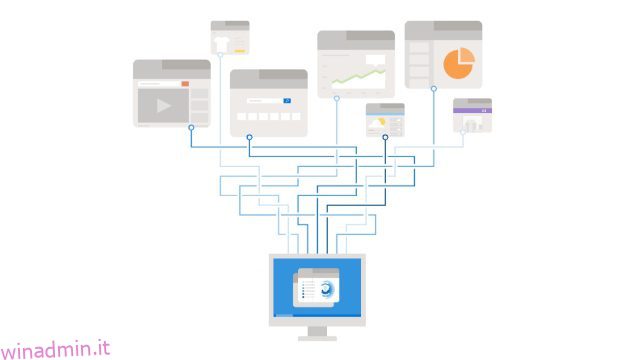Microsoft ha iniziato a testare Edge Secure Network, una nuova funzionalità di sicurezza simile a una VPN per il suo browser Edge. Questa nuova funzionalità promette di offrire un’esperienza di navigazione sicura, soprattutto quando ti connetti a reti pubbliche in un bar, ristorante, aeroporto o altri luoghi pubblici. In questo articolo, abbiamo dettagliato cos’è Edge Secure Network e come puoi provare subito questo servizio VPN gratuito in Microsoft Edge.
Sommario:
Spiegazione della rete protetta di Microsoft Edge (2022)
Che cos’è la rete protetta di Microsoft Edge?
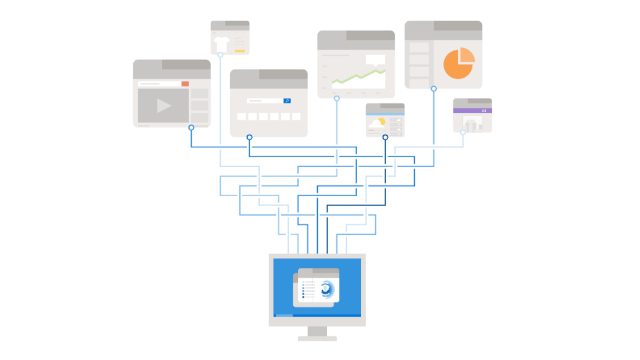
La rete sicura Edge di Microsoft è una nuova funzionalità di sicurezza che ti consente di navigare in sicurezza sul Web con il browser Edge. Creata in collaborazione con Cloudflare, la funzione maschera l’indirizzo IP del tuo dispositivo, crittografa i tuoi dati e li instrada attraverso il server Cloudflare più vicino nella tua posizione. Proprio come altri browser popolari come Opera e Firefox, Microsoft offre un servizio VPN gratuito integrato nel suo browser Edge.
Edge Secure Network è attualmente disponibile su Edge Canary build 104 e successive. Come parte della prima anteprima, Microsoft offre 1 GB di quota mensile gratuita agli utenti per testare la funzionalità. Potremmo aspettarci più nuovi piani con limiti di dati più elevati, magari bloccati dietro un abbonamento quando la funzionalità raggiungerà la versione stabile di Edge.
Inoltre, il browser richiede di accedere al tuo account Microsoft per accedere alla funzione VPN. Se vuoi provare la funzione prima della sua implementazione sul canale stabile, puoi seguire i passaggi seguenti.
Abilita Microsoft Edge Secure Network su Edge
Prima di passare ai passaggi, è importante ricordare che, sebbene utilizziamo Edge Canary per mostrare i passaggi, rimarranno essenzialmente gli stessi anche nella versione stabile. Quindi, vediamo come abilitare questa funzione nel tuo browser Edge:
1. Innanzitutto, vai a questo link e scarica Microsoft Edge Canary sul tuo computer. Apri Edge Canary e fai clic sull’icona dei tre punti orizzontali nell’angolo in alto a destra. Quando viene visualizzato l’elenco delle opzioni, scegli “Impostazioni” in basso per visualizzare le impostazioni di Edge.
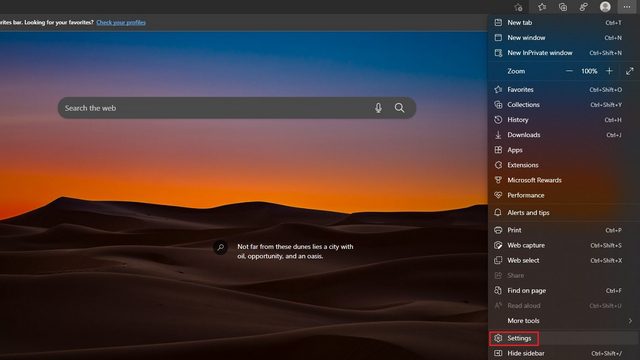
2. Successivamente, passa alla scheda “Aspetto” dalla barra laterale sinistra e attiva l’interruttore “Pulsante Rete sicura (VPN)” per accedere al servizio VPN supportato da Cloudflare sul tuo browser Edge.
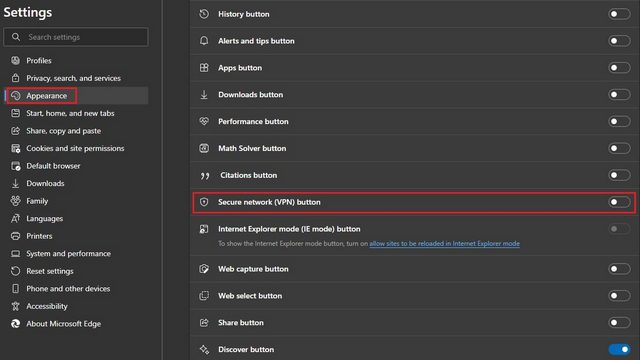
3. Ora noterai che l’icona della rete sicura appare nella barra degli strumenti accanto alla barra degli indirizzi e nel menu contestuale delle impostazioni. Facendo clic sull’icona è possibile abilitare o disabilitare la rete protetta Edge.

Come utilizzare Edge Secure Network nel browser Microsoft Edge
1. Dopo aver fatto clic sull’icona della rete protetta nella barra degli strumenti, fare clic sul pulsante “Prova ora” per testare la rete protetta Edge. Come accennato in precedenza, dovrai accedere al tuo account Microsoft per provare subito la rete sicura.
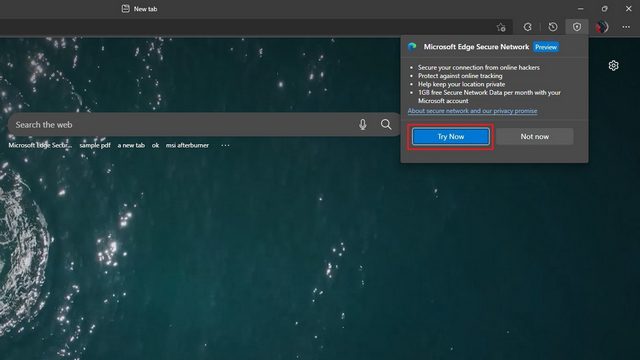
2. E questo è tutto! Hai attivato la protezione di rete sicura sul browser Edge. C’è una barra di avanzamento nel menu a comparsa di Edge Secure Network per indicare la quantità di dati che hai utilizzato dalla quota mensile gratuita di 1 GB. Nel caso in cui cambi idea, puoi disattivare l’interruttore “Protezione rete sicura” per disabilitare la rete sicura di Edge.
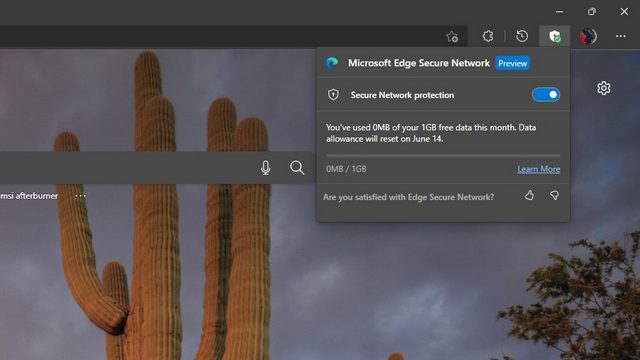
3. Come accennato in precedenza, la rete sicura Edge nasconde la tua rete IP. Ad esempio, ecco un confronto della mia posizione IP prima e dopo aver abilitato la rete protetta Edge sul mio browser. A differenza del risultato originale in cui la mia posizione era quasi precisa, la funzione di rete sicura Edge ha mascherato il mio indirizzo IP e ha mostrato invece una posizione approssimativa.
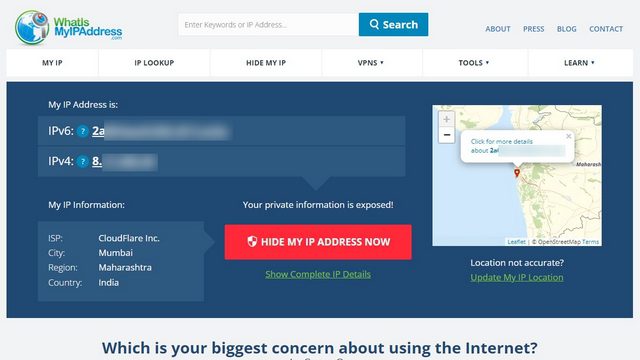 Senza Edge Secure Network (sinistra) e con Edge Secure Network (destra)
Senza Edge Secure Network (sinistra) e con Edge Secure Network (destra)
Prova Edge Secure Network su Microsoft Edge
La rete sicura di Edge è un’elegante funzionalità di sicurezza che puoi utilizzare quando utilizzi reti Wi-Fi pubbliche. Detto questo, la quota mensile di 1 GB è limitata e speriamo che Microsoft offra più larghezza di banda in tempo per il rilascio stabile. Detto questo, non considerare questa funzionalità un’alternativa a una VPN tradizionale, poiché una VPN offre più funzionalità per la privacy, inclusa l’opzione di scegliere la tua posizione virtuale. Se sei alla ricerca di nuove VPN, non esitare a controllare i nostri elenchi delle migliori VPN per Windows e delle migliori VPN per Android e iOS.